如何将cad导入3dmax
1、如图所示,进入主界面
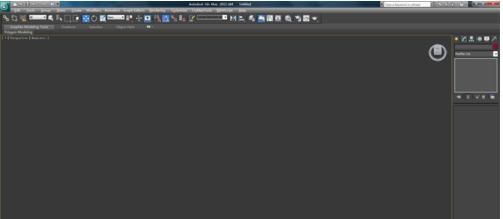
2、点击左上角的“import”导入命令,然后找到先保存的dwg类型的CAD图纸,点击打开
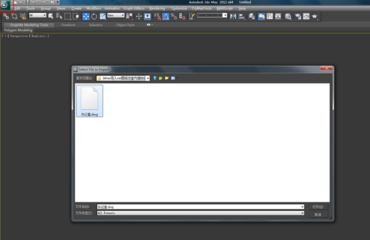
3、弹出如图所示框图,点击“OK”即可
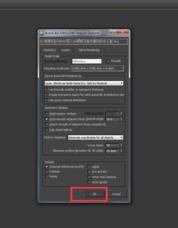
4、如图所示,图纸已经被导入,呈现的是绿色,为了让做的坐标统一,点击这个图纸,在下侧的坐标数值中都设置为0

5、为了方便建模,需要把图纸冻结住,点击图纸,右键在显示菜单中选择“Freeze Selected”冻结,上边的“Unfreeze All”就是取消冻结

6、开始建模,如图所示,在右侧选择创建面板,找到“Line”单击,按着图纸上的外框进行画线
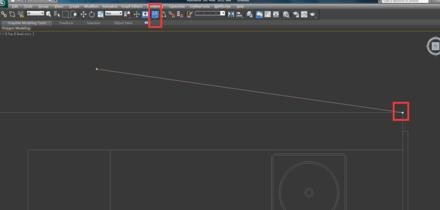
7、当点的首尾相接时就会出现一个对话框提示是否闭合样条线,点击“确定”即可

8、以此类推,现在图形画完了。如图所示,绿色的就是画好的效果

9、但是现在的先都是分开的,三个矩形,为了操作方便需要把三个图形附加成一个。点击一个图形,在右侧属性栏中找到并单击“attach”将其附加在一起

10、点击画好的线段,点击修改面板中找到“extrude”挤出命令
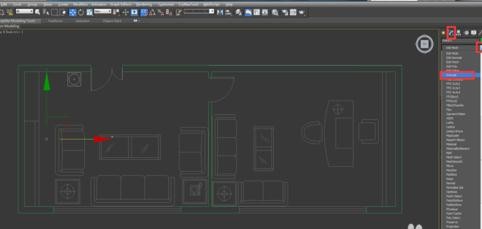
11、可看到窗口中的线已经成面了,这时把挤出的数值调到2700mm
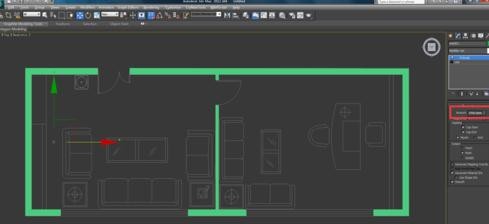
12、按“p”来到透视图看下效果,如图所示,就是做好的效果

声明:本网站引用、摘录或转载内容仅供网站访问者交流或参考,不代表本站立场,如存在版权或非法内容,请联系站长删除,联系邮箱:site.kefu@qq.com。
阅读量:76
阅读量:50
阅读量:161
阅读量:111
阅读量:23